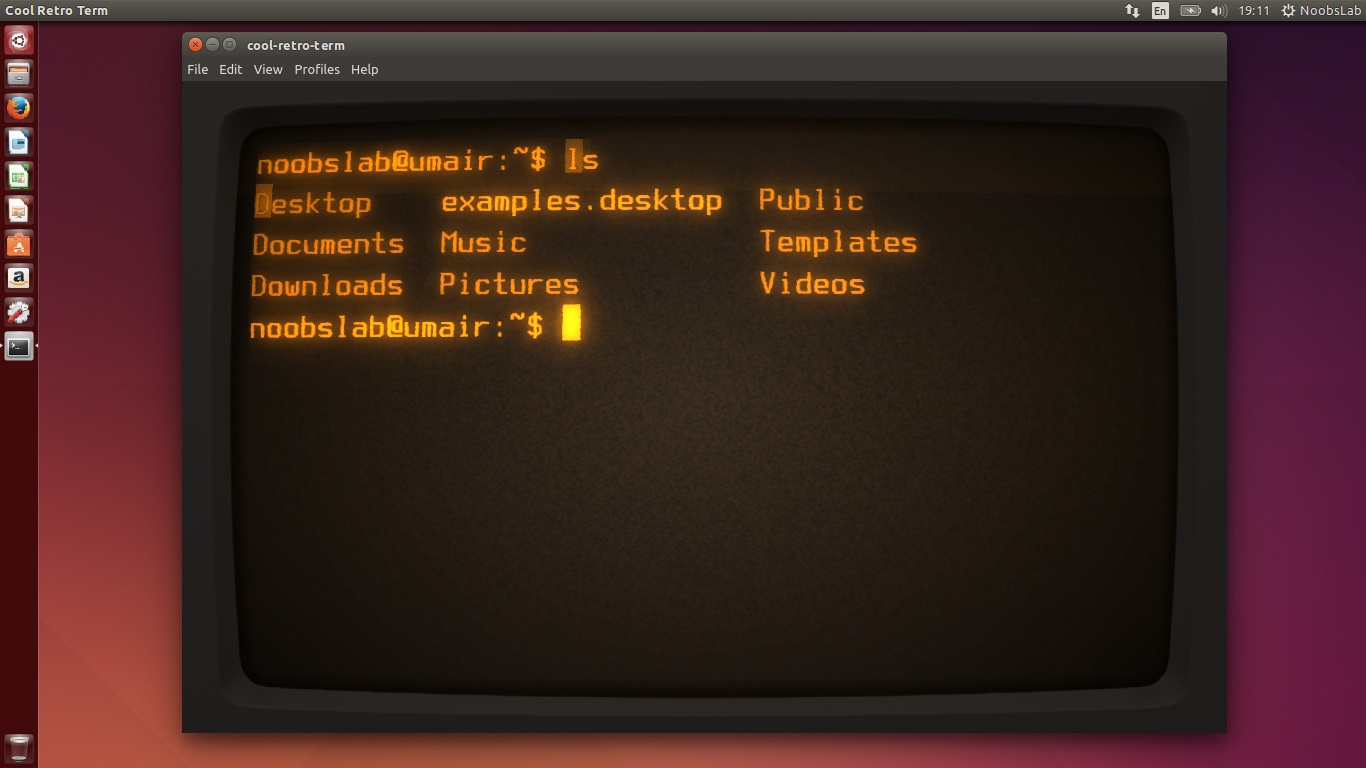Первым шагом при инсталляции Ubuntu является создание live USB флешки. Для создания такой флешки под Windows XP, 7, 8 или 8.1 и 10 лучше всего использовать Universal USB Installer. Это одна из самых простых и надежных программ для создания Live USB флешек.
Пошаговое руководство по созданию Live USB в Windows:
Шаг первый: скачиваем ISO-образ Ubuntu
Переходим на сайт Ubuntu и скачиваем установочный ISO-образ
Шаг второй: Скачиваем Universal USB Installer
После того, как скачаете образ диска — перейдите на сайт Universal USB Installer и скачайте последнюю версию программы.
Шаг третий: Создаем Live USB
Вставьте флешку в USB разъем компьютера и запустите Universal USB Installer. Выберите в типе дистрибутива Ubuntu (или тот, который вы хотите установить на USB флешку). Выберите расположение скачанного вами ISO образа и выберите свою USB-флешку. Не забудьте поставить галочку напротив опции форматирования раздела в Fat32.
Программа выдаст сообщение с предупреждением о возможной потере данных на флешке и прочие напоминающие предупреждения. Прочтите и нажмите Yes
Подождите некоторое время, пока будет выполняться процесс распаковки ISO образа на флешку. При желании процесс можно отметить как фоновым и продолжать работу на компьютере.
После распаковки процесс создания Live USB флешки завершится почти сразу
Все, Live USB с Ubuntu создана! Перезагрузите компьютер и не забудьте указать загрузку с USB. Надеюсь эта инструкция поможет вам легко создать Live USB с любимым дистрибутивом Linux.